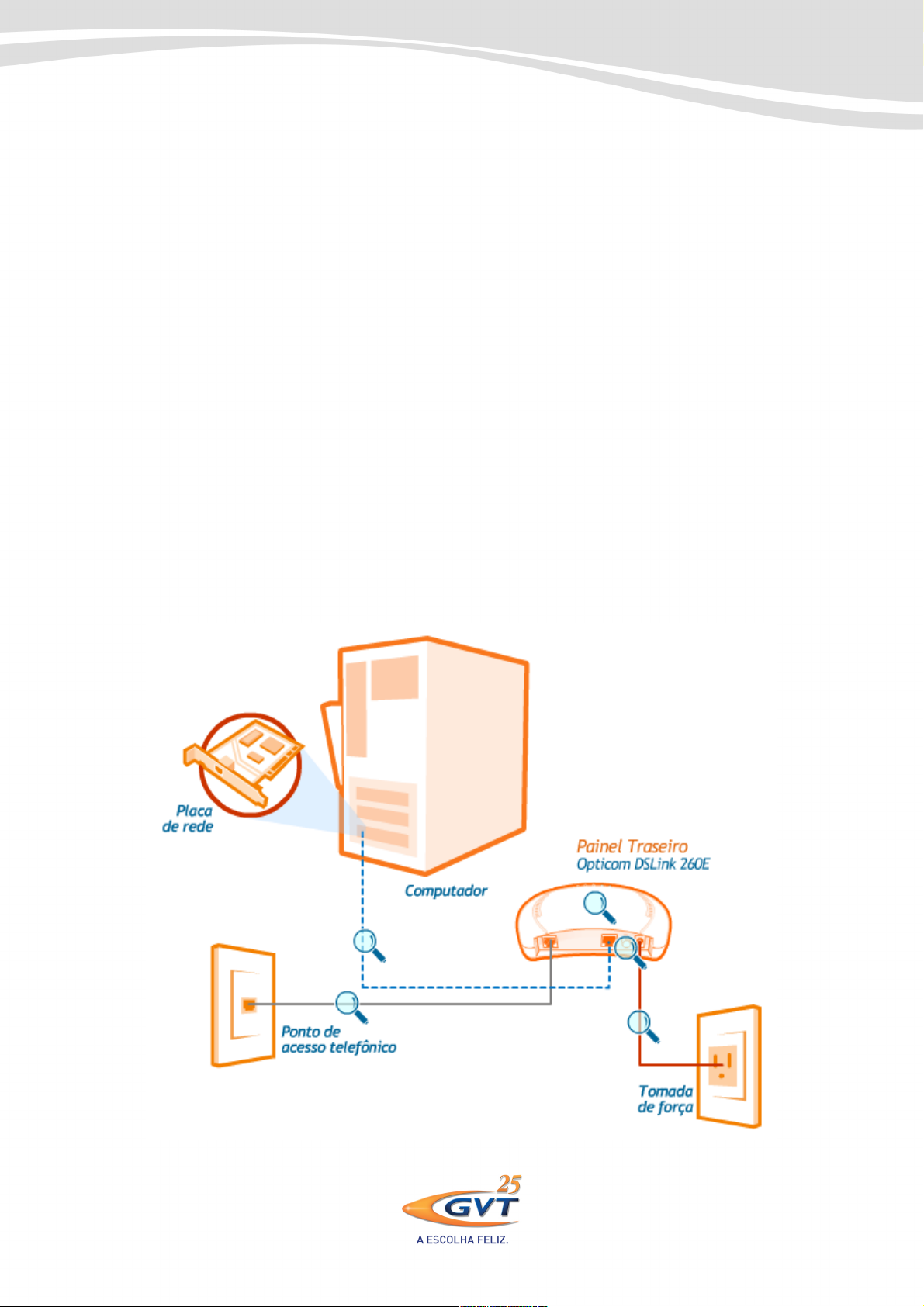
Configurando Opticon DSLink 260E
A GVT pensa em você, por isso criou um passo a passo que facilita a instalação e
configuração do seu modem Opticom DSLink 260E. Você mesmo instala e configura,
sem a necessidade de ligar para o 103 25, e em alguns minutos você já pode acessar
a Internet Banda Larga. Veja como é simples, rápido e fácil!
1. INSTALE SEU MODEM
Veja o que você precisa para instalar o seu modem Opticom DSLink 260E:
1.1. CABO TELEFÔNICO (RJ-11) E CABO DE REDE (RJ-45)
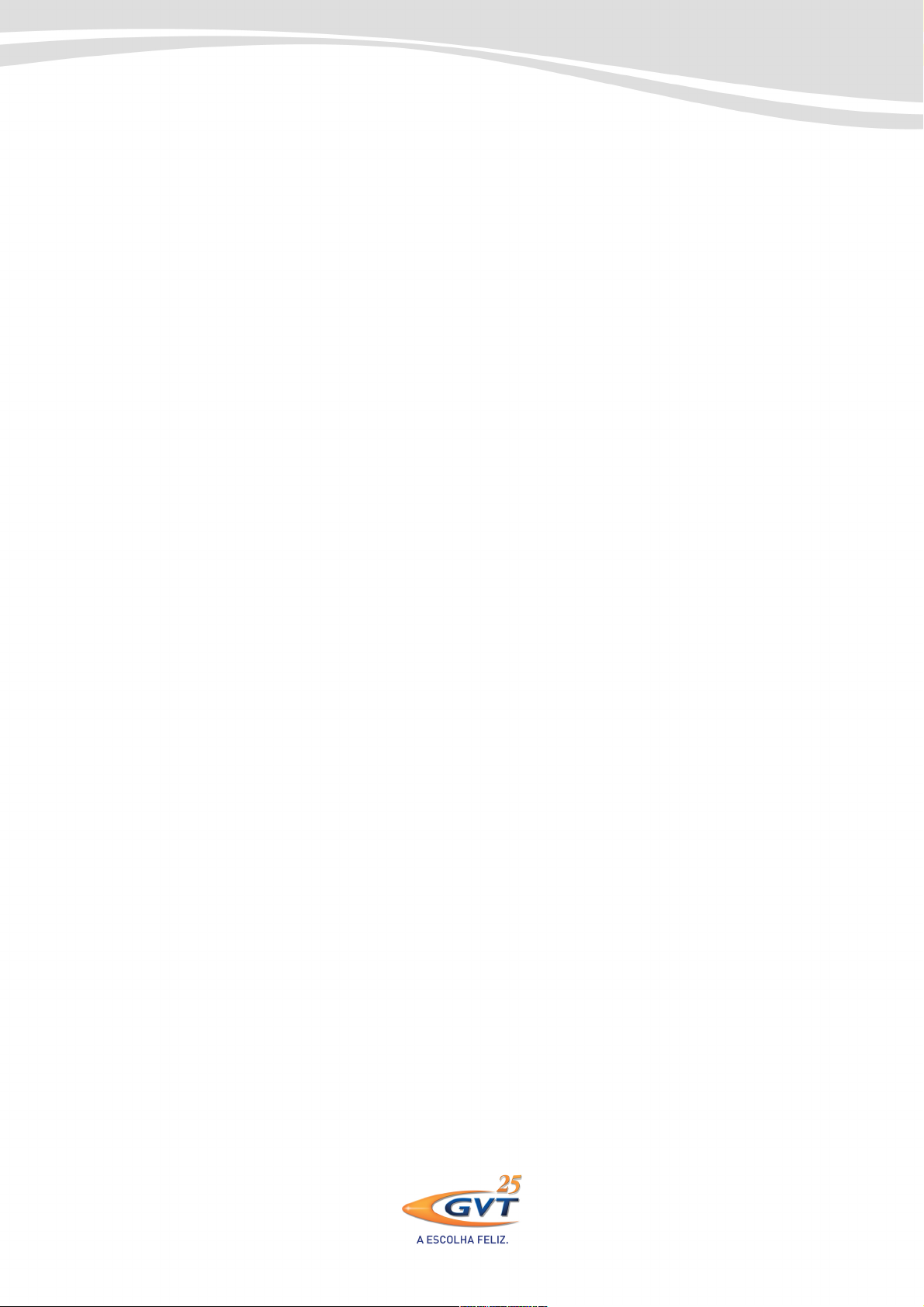
A - Cabo telefônico (RJ-11)
O cabo telefônico é utilizado para ligar o ponto telefônico ao seu modem
(na entrada DSL). As pontas do cabo são iguais. Para esta ligação não há
necessidade do microfiltro, somente quando utilizar um aparelho
telefônico.
B - Cabo de rede (RJ-45)
O cabo de rede é necessário para ligar o seu computador no modem.
Encaixe uma ponta do cabo na placa de rede do seu computador e a
outra ponta na entrada “LAN”. As pontas do cabo são iguais.
C - Botão Liga/Desliga
Botão para ligar ou desligar o modem sem a necessidade de desligar o
cabo de energia.
D - Fonte de alimentação
Na entrada de alimentação, você deve encaixar uma ponta da fonte de
energia e a outra parte na tomada de energia elétrica.
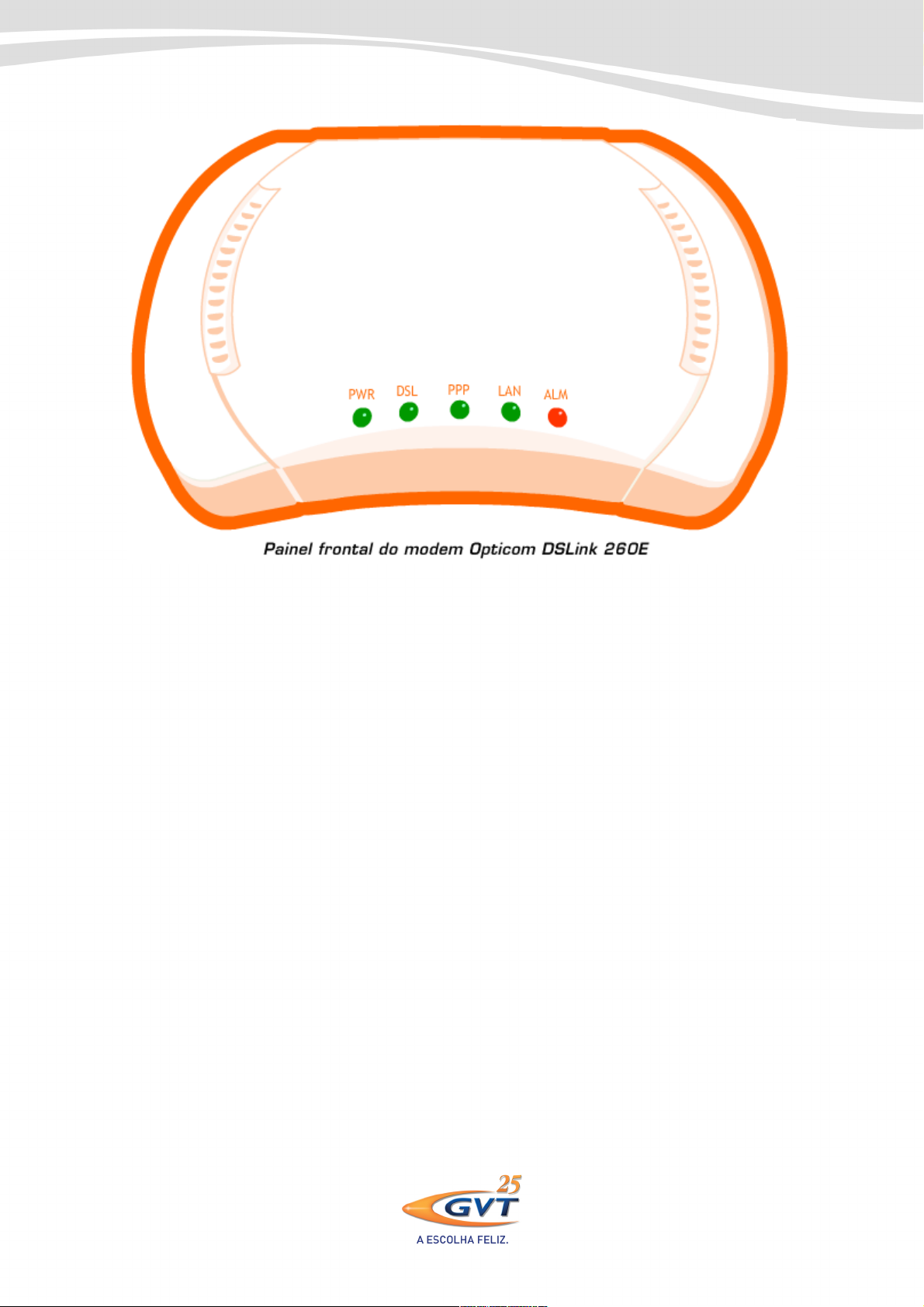
PWR - luz verde
Acesa: indica que o modem está ligado
Apagada: indica que o modem está desligado
DSL - luz verde
Apagada: indica que o aparelho está desligado ou sem sinal do ADSL
devido ao cabo ou à central da GVT
Acesa: indica que o seu modem está sincronizado com a GVT
Piscando: indica que o modem está tentando sincronizar com a GVT
PPP - luz verde
Apagada: sem conexão ou modem configurado como Bridge (com
discador)
Piscando: atividade de dados ADSL (pode ficar continuamente aceso
quando o tráfego de dados é intenso)
LAN - luz verde
Aceso: indica que um computador foi ligado ao modem
Apagado: Cabo de rede desconectado ou PC desligado
Piscando: Indica que um computador esta se comunicando com o modem
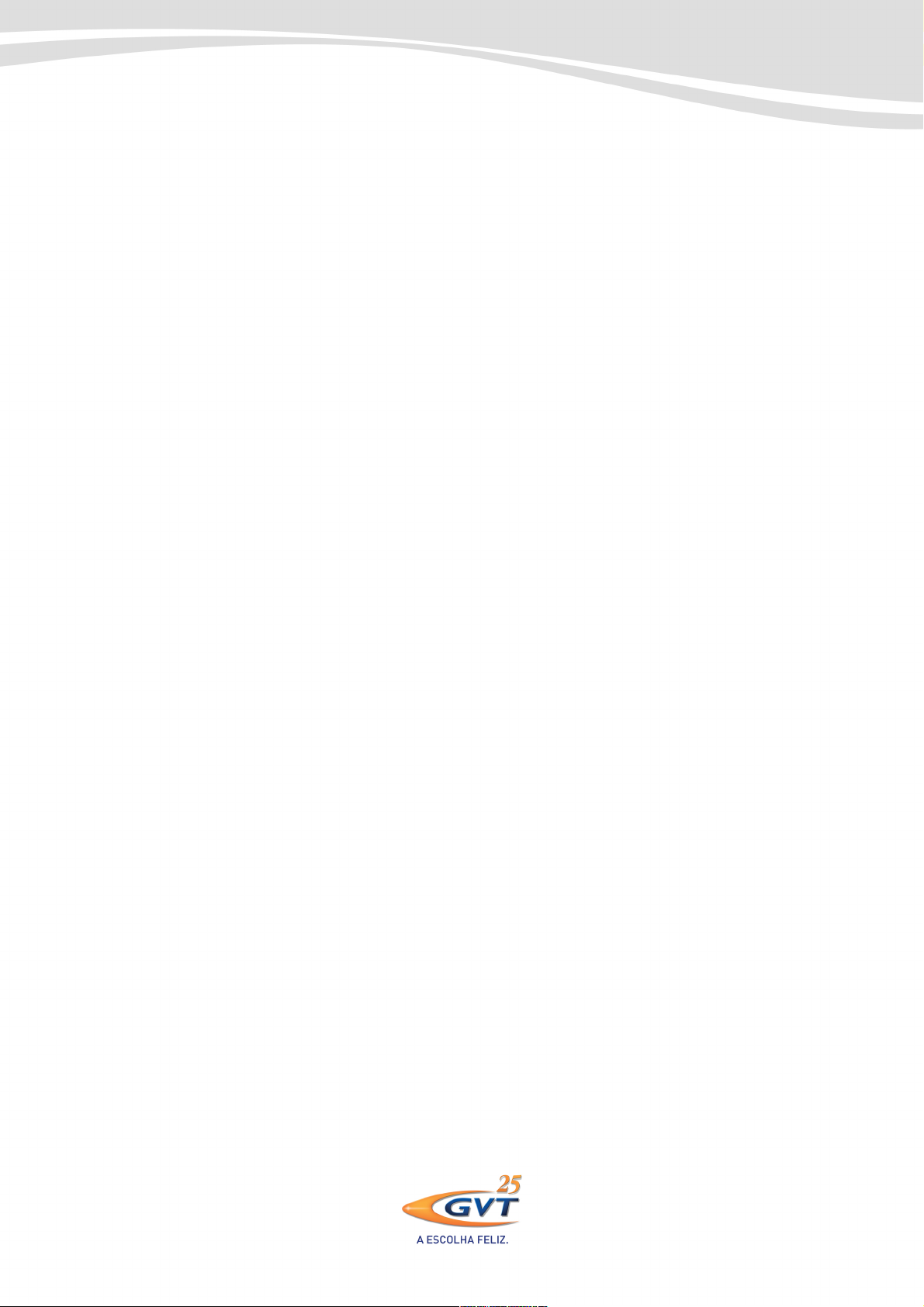
ALM - luz vermelha
Quando a unidade é ligada, pisca para indicar que o software do
dispositivo está operacional e que o autoteste está em curso. Apaga-se
após alguns segundos. Se permanecer aceso, indica falha da unidade.
Contatar assistência técnica.
1.2. COMPUTADOR E PLACA DE REDE
Para ligar o seu computador na Internet é necessária uma placa de rede.
Caso você não tenha placa de rede, adquira em uma loja especializada de
informática e solicite a um técnico especializado a instalação e
configuração.
1.3. PONTO DE ACESSO TELEFÔNICO
Você poderá ligar o seu modem em qualquer ponto telefônico que tenha
a linha GVT. Para acessar a Internet não é necessário o microfiltro,
somente quando utilizar um aparelho telefônico ou qualquer
equipamento ligado à linha telefônica que não seja o modem ADSL.
1.4. MICROFILTRO
Para evitar ruídos nas ligações telefônicas ou que o seu acesso à Internet
não seja interrompido, utilize o microfiltro em todas as extensões que
estejam conectadas a aparelhos telefônicos. Para a ligação do modem
ADSL no ponto de acesso telefônico não é necessário o microfiltro.
1.5. USUÁORI E SENHA PARA AUTENTICAÇÃO
No serviço ADSL, é necessário um usuário e senha de um provedor de
Internet para configurar o modem e para identificar o usuário no
momento da conexão com a Internet. Se você já tem um nome do
usuário e a senha, configure o seu modem agora e comece a navegar na
Internet.

2. CONFIGURE O SEU MODEM
Antes de iniciar a configuração do modem, confira se as ligações dos cabos
entre o computador e o modem estão corretas. Caso tenha dúvida, veja
novamente acima como ligar os cabos no seu modem.
2.1. ACESSE SEU MODEM
Para acessar a configuração do modem, abra seu navegador e na barra de
endereços digite http://192.168.1.1
Tecle Enter, e a seguinte tela será apresentada:
Insira o nome de usuário root e a senha também root. Em seguida, clique
OK.

Inicialmente deveremos reiniciar o modem para suas configurações de
fábrica. Para isso, siga os passos demonstrados a seguir:
1º Clique na aba Admin:
2º Clique no link Commit & Reboot:
3º Em Reboot Mode, selecione “Reboot From Default Configuration” e em
seguida clique no botão Reboot:
Aguarde por volta de 20 segundos e clique na aba Home no canto superior esquerdo
da tela.

4º Agora iremos configurar o modem, para isso clique no link Quick
Configuration como demonstrado abaixo:
5º Altere o item ATM Interface como indicado e preencha os campos da tela,
como demonstrado abaixo.
Substitua os campos Username: turbonet@turbonet e o Password:gvt25 para os
valores fornecidos pelo seu provedor Internet, os campos VPI: 0 e VCI: 35, o
campo Default Route para Enable e o campo Encapsulation para PPPoE LLC.
Após preenchido, clique em Submit:.

6º Agora clique em WAN::
7º Em seguida clique em PPP:
8º Na tela seguinte clique no lápis existente no campo Action:

9º Após executar o item anterior, uma nova tela surgirá. Troque o valor que
estiver no campo Status para StartOnData, como mostrado abaixo. Em seguida,
clique em Submit.
10º Agora clique em Close para fechar a janela:

11º Para gravar a configuração no modem clique na aba Admin:
12º Em seguida clique em “Commit & Reboot”:

13º Para finalizar clique no botão Commit:
14º Pronto agora basta navegar na Internet normalmente utilizando seu
navegador ou programas de sua preferência.
